iCloud 是 Apple 的基於雲端的服務,它提供了一種無縫且便捷的方式,讓您可以在所有 Apple 裝置上儲存和存取照片、影片、文件等。無論您擁有 iPhone、iPad、 Mac或Windows PC,存取 iCloud 都是充分利用 Apple 生態系統的基本技能。那麼,如何連接iCloud呢?在本指南中,我們將引導您完成如何從各種裝置存取 iCloud 的步驟。
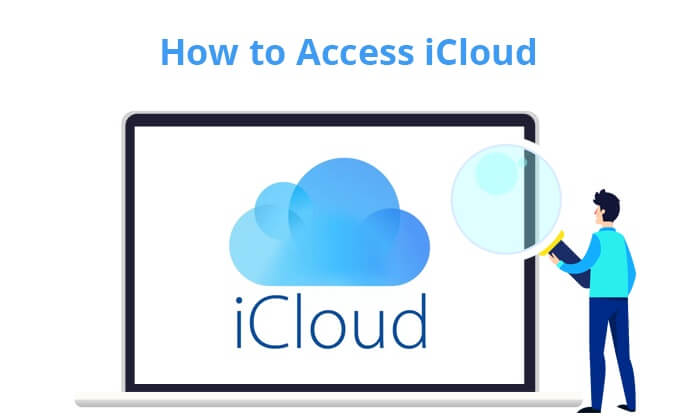
如何在 iPhone 或 iPad 上存取 iCloud?請依照以下步驟操作:
步驟 1. 透過密碼或 Face ID/Touch ID 解鎖您的 iPhone 或 iPad。
第 2 步。在主畫面上找到「設定」應用程式(齒輪形圖示),然後點擊開啟它。
步驟 3. 在「設定」功能表中,向下捲動並在頂部尋找您的 Apple ID,其中顯示您的姓名和個人資料圖片。點擊它繼續。
步驟4.進入Apple ID設定後,您將找到一個標示為「iCloud」的選項。點擊此選項即可進入專用的 iCloud 設定。
步驟5.在iCloud設定中,您會發現各種服務,例如照片、聯絡人、日曆等。切換您想要與 iCloud 同步的服務旁的開關。這可確保與這些服務相關的資料已備份並可在您的 Apple 裝置上存取。

透過適用於Windows的 iCloud,您的 Apple 裝置可以自動接收儲存在 PC 上的照片、文件和書籤的更新。以下是如何從 PC 存取 iCloud:
步驟 1. 從 Apple 官方網站下載並安裝適用於Windows的 iCloud 。
第 2 步。存取 iCloud 應用程式並使用您的 Apple ID 登入。
步驟3.選擇您想要啟用的iCloud功能,例如照片、郵件、書籤等。
步驟4.點選「應用」開始同步。

Mac電腦怎麼樣?如何在Mac上存取 iCloud?步驟如下:
步驟 1. 點選Mac螢幕左上角的 Apple 標誌。從下拉式選單中選擇“系統偏好設定”。
第 2 步。在系統偏好設定中,找到並點擊“iCloud”。這將開啟專用的 iCloud 設定窗格。

步驟3.如果您尚未登錄,系統將提示您輸入您的Apple ID和密碼。為了增強安全性,請完成雙重認證流程(如果啟用)。
步驟4.在 iCloud 設定中,您會找到 iCloud Drive、照片、郵件、聯絡人等服務清單。透過選取對應的方塊來選擇您想要在Mac上使用的服務。

如果我不想安裝應用程序,那麼如何存取我的 iCloud? iCloud 網站為那些不願意在電腦上安裝應用程式來管理照片、聯絡人、日曆、iCloud Drive 和其他基於雲端的資料等任務的個人提供了一個便捷的解決方案。以下是在 iCloud 網站上登入 iCloud 的方法:
步驟 1. 在您的裝置上啟動您喜歡的網頁瀏覽器。
第 2 步。在網址列中,輸入「 www.icloud.com 」並按下「Enter」。這將引導您至 iCloud 官方網站。
步驟3. 進入 iCloud 網站後,使用您的 Apple ID 和密碼登入。
步驟4.登入後,您將看到 iCloud 網路介面。版面設計方便導航,圖示代表不同的服務,如郵件、聯絡人、日曆等。

步驟5.點選對應的圖示以存取iCloud Drive,照片,郵件和便箋等功能。此網路介面反映了 Apple 裝置上可用的 iCloud 服務的功能,讓您輕鬆管理資料。
Coolmuster iCloud Backup Recovery是一款出色的綜合解決方案,旨在方便輕鬆存取和恢復 iCloud 備份。無需將手機連接到電腦;它只需要您的 iCloud 帳戶。此外,它還允許您在恢復 iCloud 備份之前預覽您的 iCloud 數據,包括照片、聯絡人、日曆、筆記、筆記附件和提醒。它具有用戶友好的介面和強大的功能,滿足了對可靠工具無縫檢索有價值數據的需求。
主要特點:
以下是查看 iCloud 並使用 iCloud Backup Recovery 還原 iCloud 備份的方法:
01在您的電腦上下載並安裝 iCloud Backup Recovery 軟體。啟動應用程式。
02在介面中輸入你的Apple ID和密碼,然後點擊箭頭圖示登錄,然後進入下一個介面。如果您在iOS裝置上啟動了雙重驗證,則需要在介面內輸入驗證碼。

03選擇您想要檢視和復原的檔案類型,然後按下「下一步」圖示。隨後,軟體將進行掃描並顯示您的 iCloud 備份檔案清單。

04此時,在介面中選擇您要復原的檔案。最後,點擊“恢復到電腦”來儲存您選擇的檔案。

影片教學:
問1.如何存取我的 iCloud 電子郵件?
您可以透過iOS裝置上的郵件應用程式或登入 www.icloud.com 並選擇郵件圖示來存取您的 iCloud 電子郵件。
Q2.我可以從Android裝置存取 iCloud嗎?
雖然沒有專門針對Android的 iCloud 應用程序,但您可以透過Android裝置上的網頁瀏覽器存取一些 iCloud 服務,例如郵件、通訊錄和行事曆。
問3.如何增加 iCloud 儲存空間?
您可以透過前往iOS裝置上的“設定”,選擇您的姓名,點擊“iCloud”,然後點擊“管理儲存”來升級您的 iCloud 儲存計畫。選擇“更改儲存計劃”進行升級並選擇所需的儲存容量。 (如果您想取消 iCloud 存儲,可以閱讀這篇文章。)
Q4.我可以同時在多個裝置上存取 iCloud 嗎?
是的,iCloud 旨在跨多個裝置同步資料。在一台裝置上所做的變更會反映在連接到相同 iCloud 帳戶的其他裝置上。
現在,您應該已經知道如何存取 iCloud。本文介紹如何在不同的裝置上存取 iCloud,包括 iPhone/iPad、 Windows 、 Mac和網站。其中, Coolmuster iCloud Backup Recovery功能豐富。它不僅可以存取您的 iCloud 備份,還可以毫不費力地恢復您的 iCloud 備份。為什麼不下載並嘗試呢?
相關文章:
[已解決] 如何將筆記從 iCloud 匯出到 iPhone/iPad/ Mac /PC?